Installige tsüaankloriid Mod 9 Epic Touch 4G-le, mis töötab mis tahes romiga läbi varude FH13
Mobiil Programmeerimine Esiletõstetud Juur Android / / March 17, 2020
Viimati uuendatud
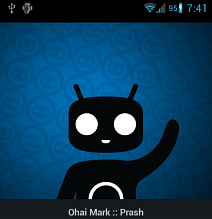
Kui olete minuga sarnane ja omate Epic Touch 4G, soovite tõenäoliselt viia selle järgmisele tasemele. CyanogenMod saab seda teha ja koos beeta 1 versiooniga 9, mis on nüüd versioon 9 saadaval, on uus versioon.
CyanogenMod on Androidis seni populaarseim kohandatud ROM. Sellel pole veel Epic Touch 4G jaoks ametlikku staatust, kuid selle kuu alguses sai versioon 9 esimese beetaversiooni jaoks piisavalt stabiilseks. Kui soovite, siis saate seda nullist installida või olemasolevat installimist värskendada järgmiselt. See meetod töötab sõltumata sellest, kas tulete laost või käitate mõnda hullu kohandatud rom-i. See on kõige turvalisem meetod ja töötab alati!
Eeltingimused
- SD-kaart. Kui teie telefonil seda pole, siis miks mitte? Saate seda teha ilma üheta, kuid peate selle juhendi 3. jaotises valima sisemise SD-kaardi.
- Laadige oma aku! Ärge proovige seda teha vähem kui 50%.
- Laadija kaabel telefoni arvutiga ühendamiseks.
- Enne alustamist peame alla laadima kokku 5 üksust. Neist kahte kasutatakse teie arvutis ja ülejäänud 2 peavad minema telefoni SD-kaardile.
- Samsungi draiverid - Teie arvuti vajab neid teie telefoniga suhtlemiseks.
Laadige arvutisse alla
|
EL29 (piparkoogid) Odin 1-Click (XDA leht) — (Peegel 1) — (Peegel 2) |
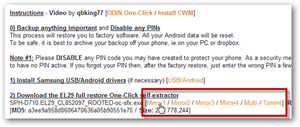 |
|
Odin 1.85 Windowsi jaoks (XDA leht) — (Peegel 1) |
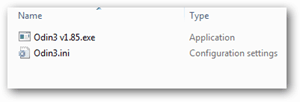 |
|
CWM Directboot v5.0.2.7 (XDA leht) — (Peegel 1) |
 |
Laadige alla telefoni SD-kaardile (või pärast allalaadimist sellele üle kanda)
|
CyanogenMod 9 Epic Touch jaoks (Arendaja ametlik leht) Haarake uusim versioon arendajalt. See pole md5sum link. |
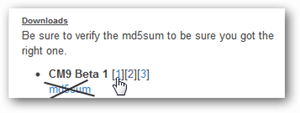 |
|
Google Appsi raamistik (Ametlik allikas) — (Peegel 1) |
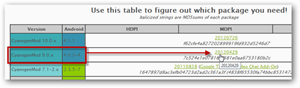 |
| (Valikuline) Virgin Mobile MMS-i parandus Ainult Virgin Mobile'i või Boosti klientidele. Ignoreerige seda, kui olete Sprindis. (XDA leht) — (Neitsi) — (Boost) |
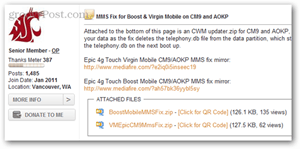 |
Nagu mainitud, tuleb need failid salvestada telefoni SD-kaardile. Võite kas SD-kaardi välja hüpata ja kasutada faile otse sinna ülekandmiseks adapterit või paigaldada SD-kaart lihtsalt siis, kui telefon on arvutiga ühendatud. Sama hästi võiksite seda teha nüüd, kuid võite soovi korral natuke oodata.
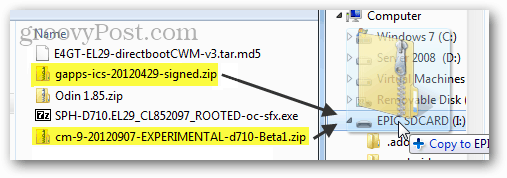
Kas olete valmis alustama? Lähme!
Kaotamise vältimiseks on siin mõned näpunäited selle juhendi erinevatele jaotistele:
- Esimene jagu - vilgub EL29-le
- Teine osa - vilkuv kellavärk Mod
- Kolmas jaotis - CyanogenMod 9 ja Google Appsi raamistiku installimine
- CyanogenMod on mul juba olemas, kuidas värskendada selle kõige uuemat versiooni?
Kohustustest loobumine: See protsess juurutab teie seadme ja installib kohandatud rom. Mõlemad toimingud tühistavad teie Samsungi tootja garantii. Kui aga vilkute selle enne saatmist tagasi aktsiaseltsiks ja nad ei hellita teid.
groovyPost ei vastuta Kui proovite seda juhendit järgida või kui purustate telefoni, jätkake omal vastutusel. Seda öeldes, kui järgite seda juhendit kirja saamiseks, on teil hea minna.
Esimene osa: välk EL29-le
Esimene asi on avada Odin 1-Click EL29 pakett. Kui laadisite selle ülaltoodud lingilt alla, saab see nime “SPH-D710.EL29_CL852097_ROOTED-oc-sfx.exe”. See konkreetne pakett on ise kaevandav, nii et lihtsalt käivitage see ja valige siis kaust, kuhu see ekstraktida. Ma nimetasin kausta, mille kaevandasin, Odin-OC-i, kuid võite seda nimetada mis iganes soovite.
Miks? Seda tööriista kasutatakse telefoni vilkumiseks tagasi piparkookide ehitamisse EL29. See on Epic Touch 4G jaoks saadaolev vilkuv taastumisega kõige stabiilsem ehitis. See tähendab, et see pakub CM9 vilkumiseks kõige turvalisemat (väikseima tõenäosusega tellist) platvormi. Tehniliselt saaksite CM9 välklambi stabiilse taastamisega mis tahes ehitamisest, kuid EL29 tagab 99%, et see teie seadet ei tellista, nii et miks võtta risk?
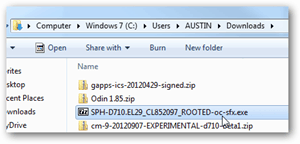
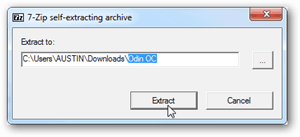
Ekstraheeritud kaustas käivitage käivitatav fail. See peaks avama teie arvutis Odini ühe klõpsuga akna. Jätke see nüüd siia. Järgmine asi, mida peame tegema, on telefon.
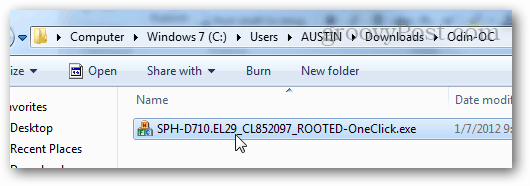
Lülitage telefon täielikult välja ja veenduge, et see on lahti ühendatud. Nüüd käivitage telefon allalaadimisrežiimi. Selleks hoidke nuppu Alumine helitugevus ja vajutage samal ajal toitenuppu. Hoidke mõlemad nupud all seni, kuni näete hoiatusekraani nagu alloleval ekraanipildil.
Kui olete hoiatuste lehte näinud, vajutage üks kord helitugevuse suurendamise nuppu (telefoni küljel), et jätkata allalaadimisrežiimi.
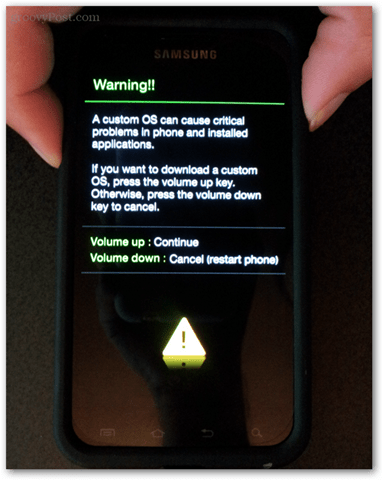
Ühendage USB-kaabel arvutist telefoni nüüd rakenduses Laadi alla (ehk Odini režiim). Veenduge, et kaabel on kindlalt ühendatud, kui ühenduse katkemise ajal Odin süsteemi vilgub, võib see kauneda (paus) sinu telefon.
See on nüüd kõik telefonis ja minge tagasi arvutisse.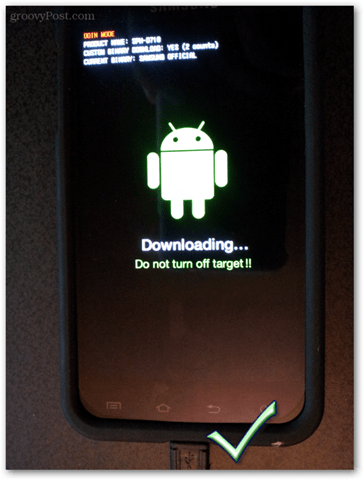
Odini ühe klõpsuga ruumis pidanuks ilmuma väike kollane COM-kast. See tähendab, et Odin näeb telefoni ja saab sellega ühenduse luua. Kui kollane kast on olemas, klõpsake vaid nuppu Start ja siis hakkab Odin süsteemi vilkuma. Sellepärast nimetatakse seda ühe klõpsuga!
Veaotsing
Kui te ei näe COM-kasti süttimist, on mõned asjad, mida me proovime selle parandada.
- Ühendage USB-kaabel lahti ja ühendage uuesti. Või proovige mõnda muud USB-porti.
- Proovige mõnda muud USB-kaablit, mõned kaablid ei tööta selle telefoniga hästi.
- Installige uuesti Samsungi USB draiverid Windowsi jaoks.
- Taaskäivitage Odin ja seejärel eemaldage kaabel pistikust ja ühendage uuesti.
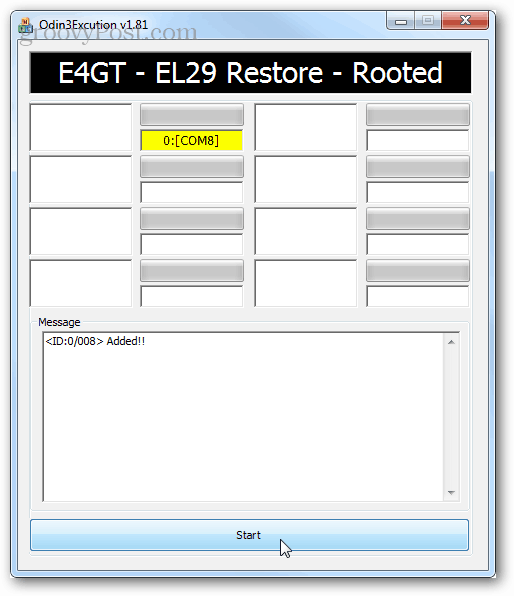
Vilkumine võtab aega 2–5 minutit. Vahepeal võite haarata suupisteid ja oodata, kuni roheline riba kogu ekraanile pääseb.
Jällegi veenduge, et telefon ei väljuks pistikupesast, kuni Odin vilgub.
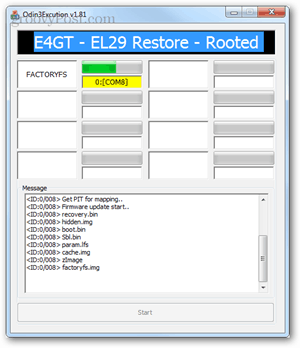
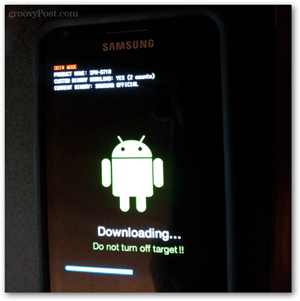
Kui Odin on valmis, peaks kast olema roheline ja ütlema Pass. Telefon taaskäivitub automaatselt ka peasüsteemi. Nüüd töötab teil juurdunud EL29. See on vana kool, kuid samas ka turvaline ja ühilduv armsa ja stabiilse CWM Directbootiga.
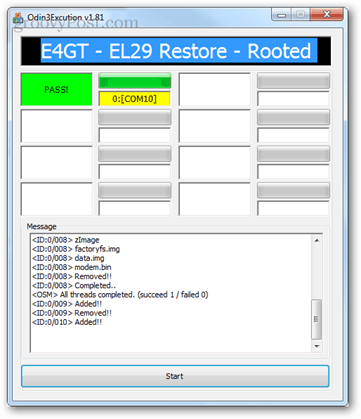
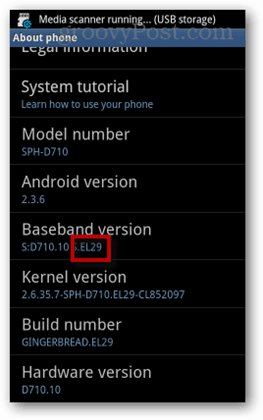
Sel hetkel võite minna edasi ja lahti ühendada USB-kaabel. Kuid ärge veel leppige, meil on veel võimalusi, kuidas edasi minna.
Teine osa: Flash CWM Directboot
Clockwork Mod Directboot installimiseks seadmesse Epic 4G Touch peame selle kasutamiseks kasutama Odin3 v1.85. See on Odini täisversioon, mitte ühe klõpsuga kohandatud rakendus, mida me varem kasutasime.
Selle ettevalmistamiseks ekstraheerige see lihtsalt kausta ja avage käivitatav fail. Mugavuse huvides teisaldasin faili E4GT-EL29-directbootCWM-v3.tar.md5 samasse kausta nagu Odin3 v1.85. Nüüd läheme tagasi telefoni juurde.
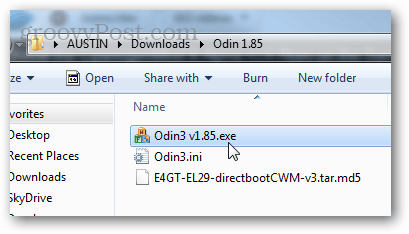
See Odini versioon näeb välja palju teistsugune. Valikuid on mitu, kuid jätke need kõik vaikimisi. Ärge muutke midagi, välja arvatud PDA. Klõpsake nuppu PDA ja valige fail E4GT-EL29-directbootCWM-v3.tar.md5, mille me varem alla laadisime.
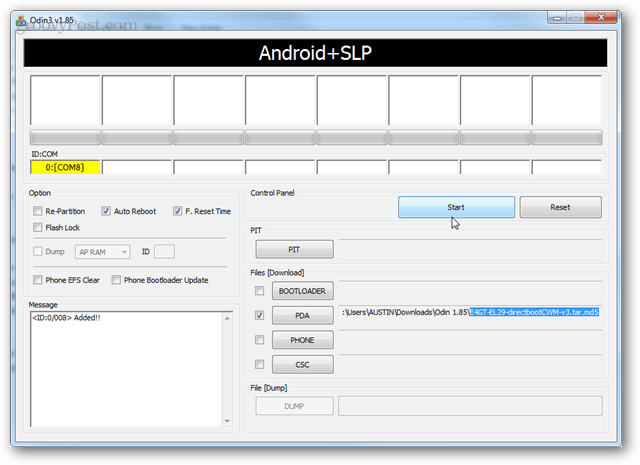
Nagu ka varem, lülitage telefon välja ja laadige see siis allalaadimisrežiimi (Odini režiim), kasutades kombinatsiooni Helitugevuse vähendamise nupp + Toitenupp. Seejärel ühendage USB-kaabel, kui olete allalaadimisrežiimis.
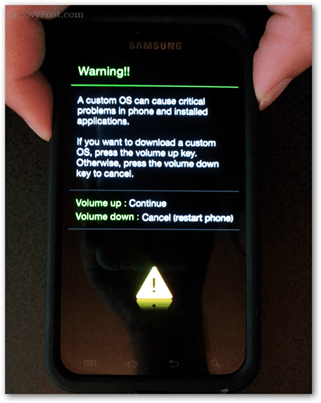
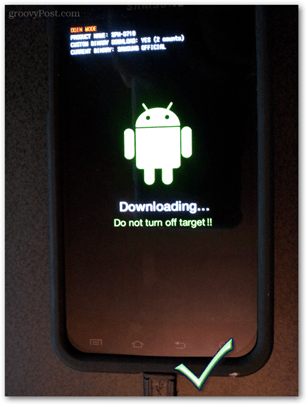
Odin peaks kollane kast uuesti COM-pordina kuvama. Klõpsake nuppu Start ja see hakkab CWM-i vilkuma teie telefoni. Kui seda ei kuvata, proovige ülalt samu tõrkeotsingu näpunäiteid.
Kui see on valmis, taaskäivitatakse teie telefon ja Odin kuvab rohelise pääsukasti. Kui kõik toimiks, on see kõik nii Odini kui ka teie arvuti jaoks. Ülejäänud osa saab teha teie telefonist, eeldades, et olete juba Google Appsi ja CM9 failid oma telefoni SD-kaardile teisaldanud.
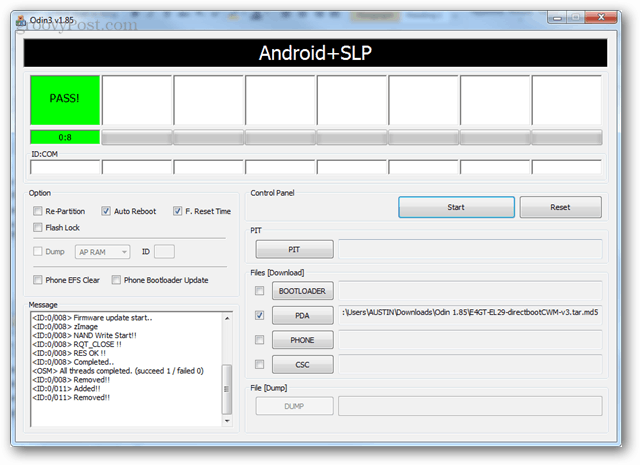
Sel hetkel saate USB-kaabli arvutist telefoni lahti ühendada. Enne järgmise osa alustamist veenduge lihtsalt, et aku vastupidavus on vähemalt 50%.
Kolmas jaotis: installige CyanogenMod 9 ja Google Apps
Praegu pole veel palju teha. Edaspidi peame lihtsalt käivitama Clockwork Mod ja vilkuma mõned ZIP-failid. Lihtne peezsy!
Clockwork Mod'i alglaadimiseks lülitage telefon välja ja hoidke nuppu Helitugevuse suurendamine ja võimsus nuppu korraga. Kui olete telefoni mingil põhjusel laadijasse ühendanud, läheb see segamini alglaadimisprotsessiga, nii et peate võib-olla veenduma, et see on vooluvõrgust lahti ühendatud.
Kui olete Clockwork Modi teenuses liikunud, saate helitugevuse nuppude abil liikuda üles või alla ja seejärel valiku tegemiseks nupule Kodu. Siin peate navigeerima ja pühkima järgmist.
- Pühkida vahemälu partitsiooni
- Täpsem> pühkige Dalviku vahemälu
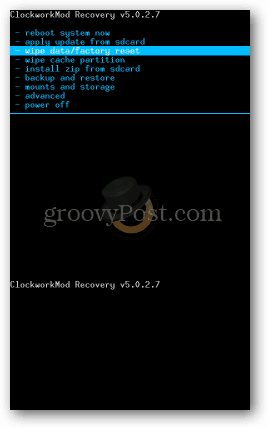
Kui olete partitsiooni ja dalviku vahemälu pühkinud, olete installimiseks valmis. Valige rakenda värskendus sdcardilt. Siis valige sdcardilt tõmblukk. Järgmisena näete oma SD-kaardi failikataloogi. Peame seda protsessi kordama iga installitava ZIP-i puhul, kuid see peab olema üks, mille CM9 on esimene. Teisisõnu korrake seda sammu ja valige tõmblukud järgmises järjekorras:
- cm-9-20120907-EXPERIMENTAL-d710-Beta1.zip
- gapps-ics-20120429-signa.zip
- Valikuline ainult VirginMobile / BoostMobile klientidele: VMEpicCM9MmsFix.zip
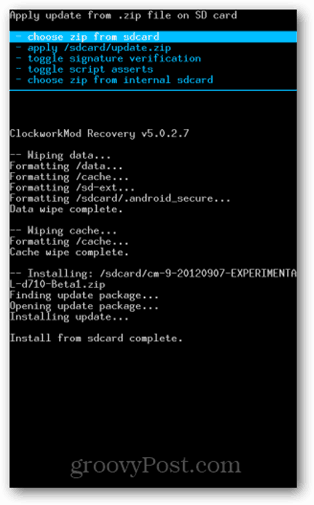
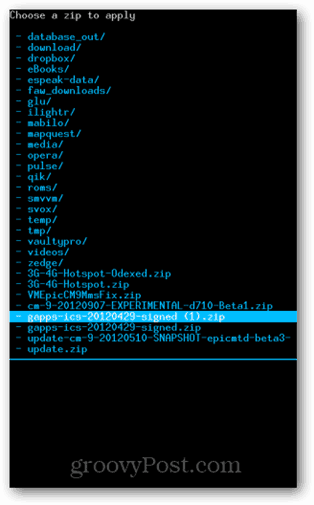
Kui vilkumine on lõppenud, valige Reboot Option. Olete valmis! Teie telefon peaks käivitama CyanogenMod 9. Naudi!
Nagu alati, palun lisage kommentaar oma kogemuse kohta ja kui teil on installimisega raskusi, saate pileti avada tasuta tehnilise abi jaotis groovyPost.
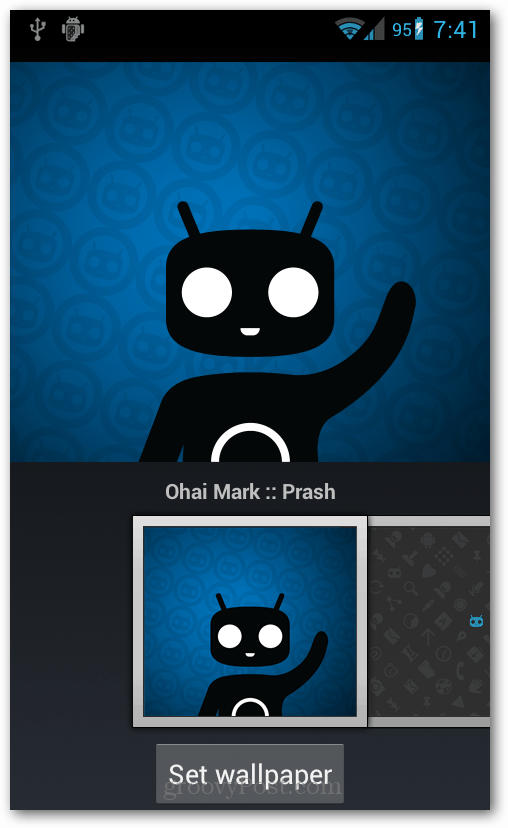
Kas peate seda lihtsalt värskendama?
Kui teil on juba CyanogenMod 9, siis värskendamine on lihtne. Laadige lihtsalt alla uusim versioon ja salvestage see oma sd-kaardile, seejärel vilguge seda Clockwork modi abil, nagu tavalise installimise korral jaotises 3.
Pange tähele, et CyanogenMod 7 ja 10 ei ühildu 9-ga ja enne CM 9 installimist peate esmalt vilkuma EL29-le, kui teil neid töötab. Sama kehtib kõigi ROMide kohta, mis muide pole CM9.



